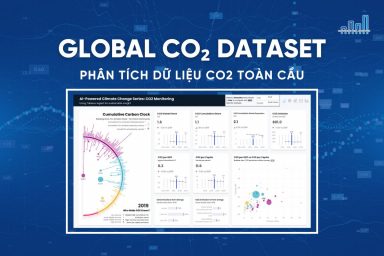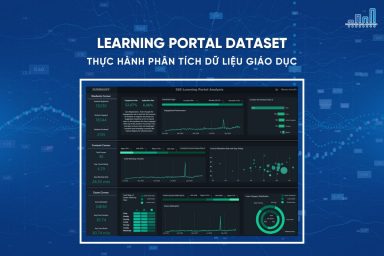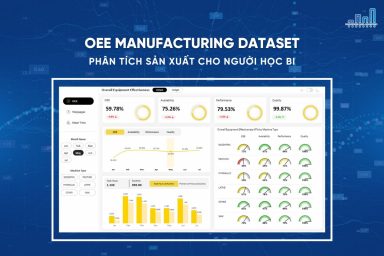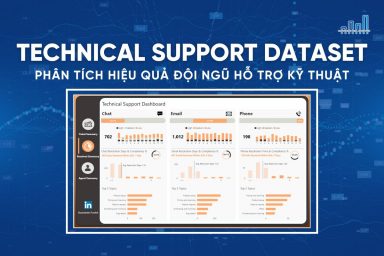Nâng trình phân tích dữ liệu kinh doanh bằng những khóa học của MDA
Giới Thiệu Trang Chủ Power BI Mobile
Khi bạn mở ứng dụng Power BI Mobile, bạn sẽ đến trang chủ, nơi bạn có thể truy cập nhanh vào các báo cáo, dashboard, ứng dụng và các mục sử dụng Thường xuyên, Gần đây và Được đề xuất nhất của mình. Ngoài ra, có trung tâm chỉ số cho phép bạn cập nhật các chỉ số và nguồn cấp dữ liệu hoạt động giúp bạn cập nhật về những gì đang xảy ra với nội dung Power BI của bạn. Cuối cùng, cũng có các công cụ hỗ trợ điều hướng thuận tiện để đưa bạn nhanh chóng đến nội dung bạn cần.
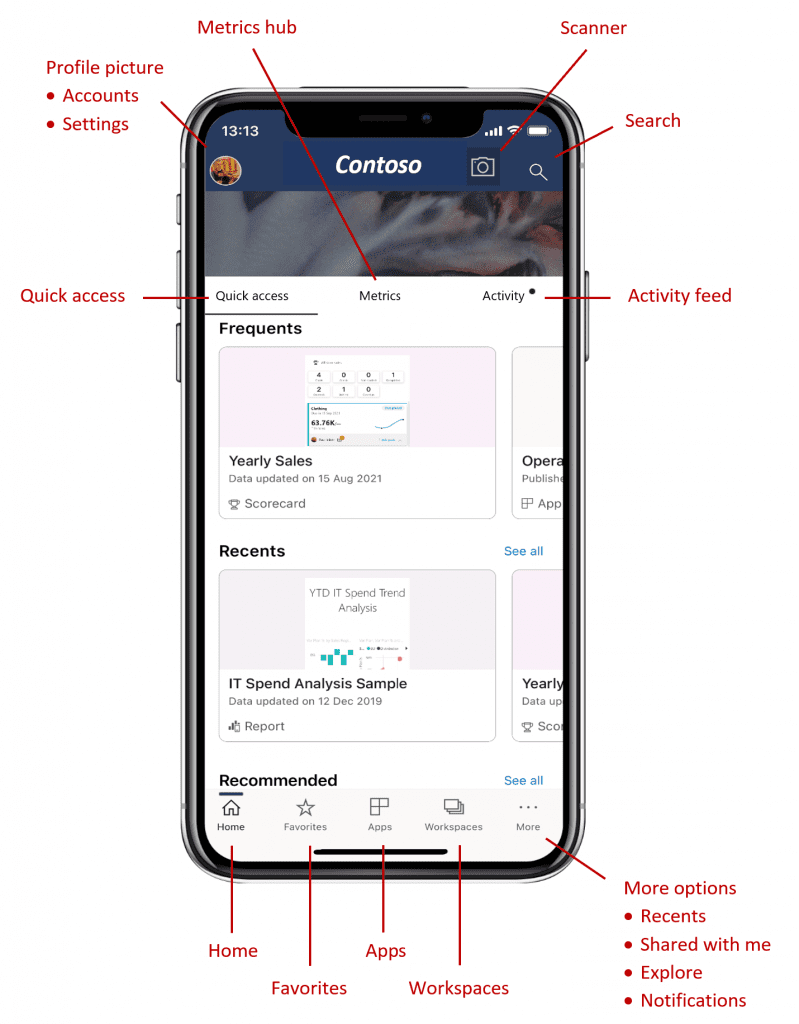
Quick Access tab trong Power BI mobile
Tab Truy cập nhanh (Quick access tab): Tab truy cập nhanh hiển thị cho bạn các báo cáo, dashboard, ứng dụng và phiếu ghi điểm thường xuyên, gần đây và được đề xuất của bạn, được nhóm thành các phần có thể thu gọn. Để xem danh sách dài hơn các mục gần đây hoặc được đề xuất của bạn, hãy nhấn vào Xem tất cả ở bên phải tên phần.
Metrics hub trên home page Power BI
Trung tâm chỉ số (Metrics hub): Trung tâm chỉ số hiển thị các chỉ số có liên quan và liệt kê tất cả các thẻ mà bạn có quyền truy cập. Trên trung tâm chỉ số, bạn có thể theo dõi tiến trình trên các chỉ số của mình. Thậm chí thực hiện đăng ký để cập nhật tiến trình, thêm ghi chú hoặc truy cập các báo cáo được kết nối.
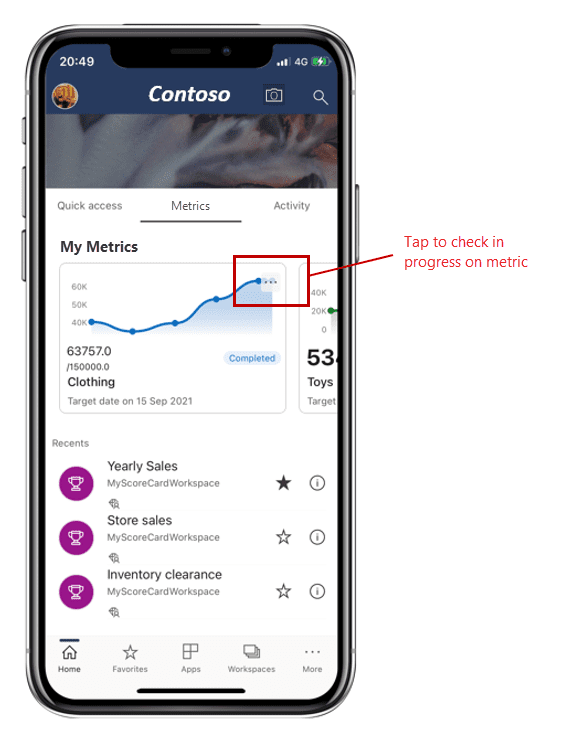
Bảng tin hoạt động
Bản tin hoạt động giúp bạn theo dõi sự việc xảy ra với nội dung Power BI mobile của bạn. Bao gồm tất cả các thông báo, cảnh báo, nhận xét và @ chú thích mới nhất của bạn.
Các cập nhật trong bản tin bao gồm:
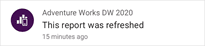
Dữ liệu được làm mới: khi dữ liệu cơ bản trong một trong các báo cáo hoặc dashboard trong mục yêu thích hoặc gần đây của bạn được làm mới.
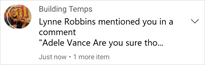
Nhận xét mới: khi mọi người tạo nhận xét trong báo cáo hoặc dashboard có trong mục yêu thích hoặc gần đây của bạn hoặc khi ai đó đề cập đến bạn trong một nhận xét.
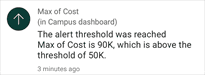
Cảnh báo dữ liệu: khi dữ liệu đạt đến ngưỡng mà bạn đã đặt trước đó trong cảnh báo dữ liệu.
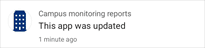
Cập nhật ứng dụng: khi người tạo ứng dụng xuất bản bản cập nhật cho ứng dụng bạn đang sử dụng.
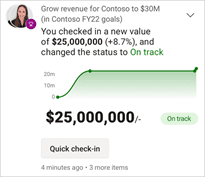
Cập nhật chỉ số: khi ai đó chỉ định cho bạn một chỉ số hoặc @ đề cập đến bạn trong một ghi chú đính kèm với đăng ký (check-in) mới hoặc đăng ký hiện có. Bạn có thể truy cập ngăn chi tiết của chỉ số bên trong thẻ điểm bằng cách nhấn vào chỉ số. Bạn cũng có thể cập nhật số liệu của mình trực tiếp từ chính nguồn cấp dữ liệu hoạt động thông qua nút Đăng ký nhanh.
Nhấn vào một mục hoạt động để chuyển đến mục liên quan nhằm khám phá thêm.
Các mục hoạt động được tổng hợp, vì vậy tất cả các cập nhật dữ liệu đến từ cùng một ứng dụng hoặc không gian làm việc sẽ được nhóm lại với nhau. Sử dụng mũi tên để mở rộng và xem các mục được tổng hợp. Mục gần đây nhất sẽ luôn ở đầu danh sách.
Thanh điều hướng
Ở cuối trang, bạn tìm thấy thanh điều hướng.
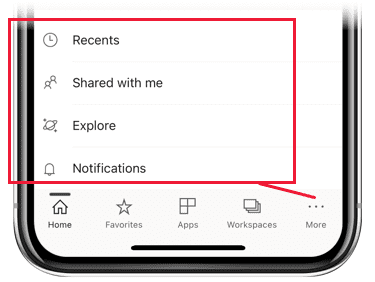
Thanh điều hướng cho phép truy cập nhanh vào:
Trang chủ – đưa bạn trở lại trang chủ.
Mục yêu thích – các báo cáo, dashboard và ứng dụng bạn đã đánh dấu là mục yêu thích.
Ứng dụng – ứng dụng bạn đã cài đặt trong tài khoản của mình.
Không gian làm việc – các thư mục làm việc lưu giữ các báo cáo và dashboard cùng nhau mà người tạo nội dung đang xây dựng.
Gần đây – các mục bạn đã xem gần đây.
Được chia sẻ với tôi – những mục mà người khác đã chia sẻ với bạn.
Khám phá – nội dung từ tổ chức của bạn đã được chọn đặc biệt cho bạn.
Thông báo – mở trang thông báo nơi bạn có thể xem và truy cập thông báo của mình. Dấu chấm trên chuông thông báo cho biết bạn có thông báo mới.
Các phím nhấn đầu giao diện
Tiêu đề cung cấp các mục điều hướng sau:
- Ảnh hồ sơ hoặc hình đại diện – mở dashboard bên, nơi bạn có thể chuyển đổi giữa Power BI service và tài khoản Report service, cũng như truy cập cài đặt ứng dụng Power BI dành cho thiết bị di động.
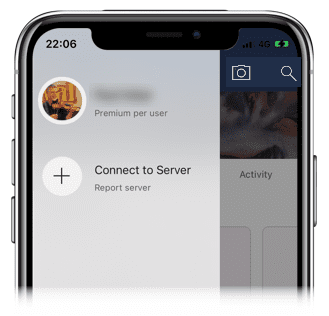
- Máy quét – máy ảnh của thiết bị mà bạn có thể sử dụng làm máy quét để quét mã vạch và mã QR.
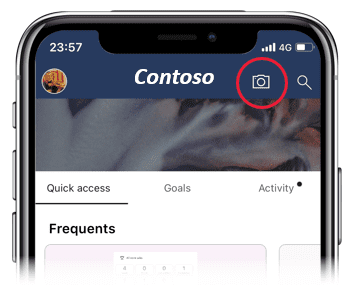
- Tìm kiếm – tìm kiếm nội dung Power BI có sự tham gia của bạn.
Cre: Microsoft
Cùng Mastering Data Analytics tìm hiểu về “Làm quen với Power BI Mobile” ở bài viết tiếp theo nhé! Nội dung series bài viết về Power BI sẽ được update liên tục trên website Mastering Data Analytics. Hãy thường xuyên truy cập website để cập nhật những bài viết về Power BI mới nhất nhé!
Xem thông tin khai giảng Khóa học Business Intelligence sớm nhất tại Mastering Data Analytics. Liên hệ hotline 0961 48 66 48 hoặc inbox Fanpage Mastering Data Analytics để đăng ký nhanh nhất nhé!